はじめに
IBM ODM (Operational Decision Manager) for Developersは開発者のために公開されているツールです。
ここではODM v8.12の開発環境のためのRule Designerの導入についてまとめています。
https://github.com/DecisionsDev/odm-for-developers
環境情報
Mac OS
Eclipse 2022-06 (4.24)
IBM ODM Rule Designer for Developers 8.12.0.0
Eclipseの導入
Eclipseを下記からダウンロードし、導入します。
今回は、Eclipse IDE 2022-06 R (4.24) Modeling Tools Packages を使用します。
https://www.eclipse.org/downloads/packages/release/2022-06/r
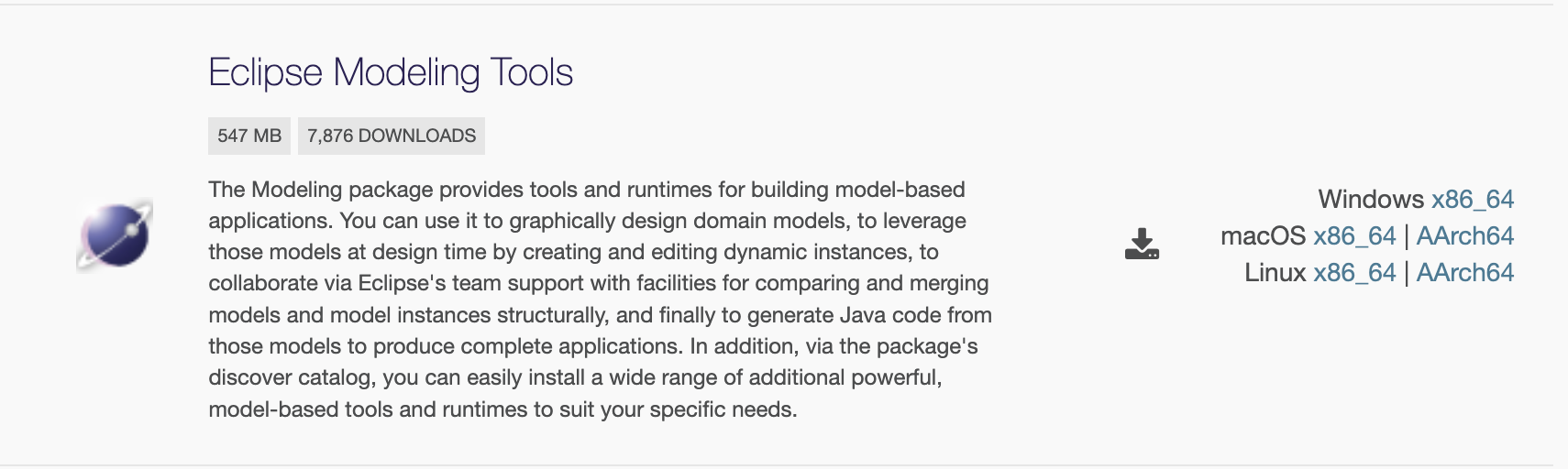
日本語環境での実行をする場合は、Pleiadesプラグインをダウンロードして適用します。
下記のサイトの「Pleiadesプラグイン・ダウンロード」セクションからzipファイルをダウンロードします。
https://willbrains.jp/
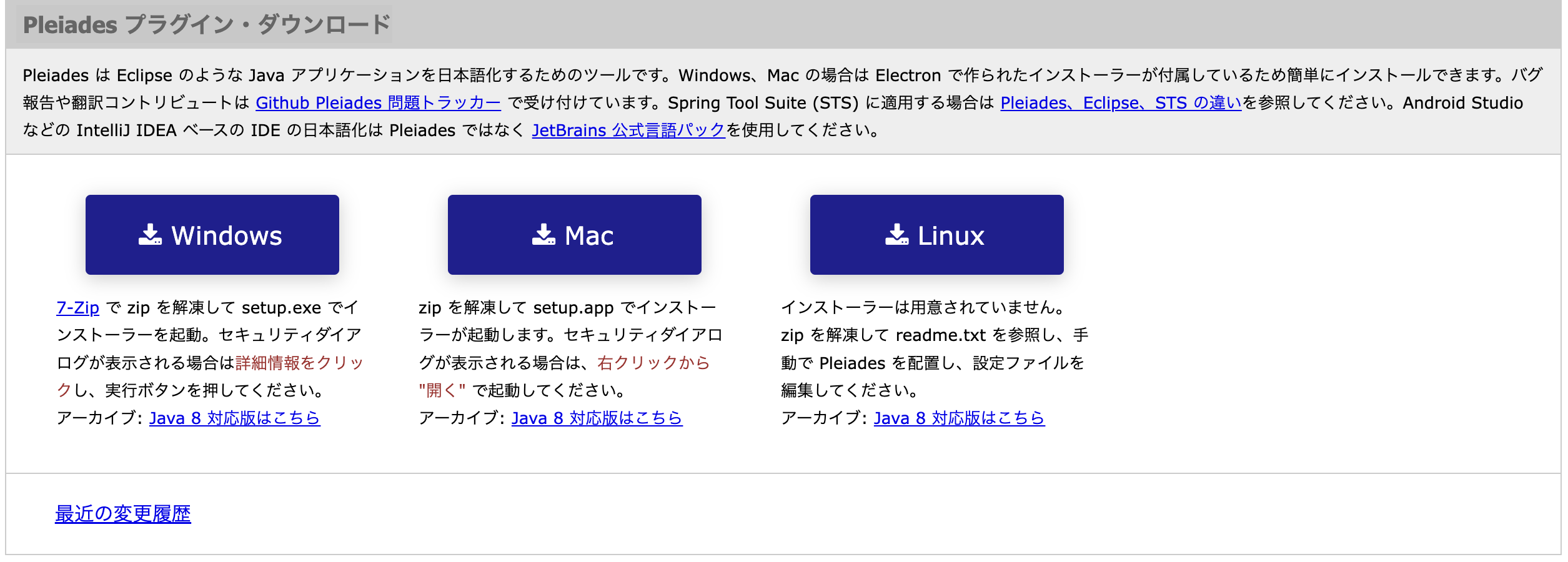
zipファイルを解凍し、そこに含まれるsetup.appを実行します。
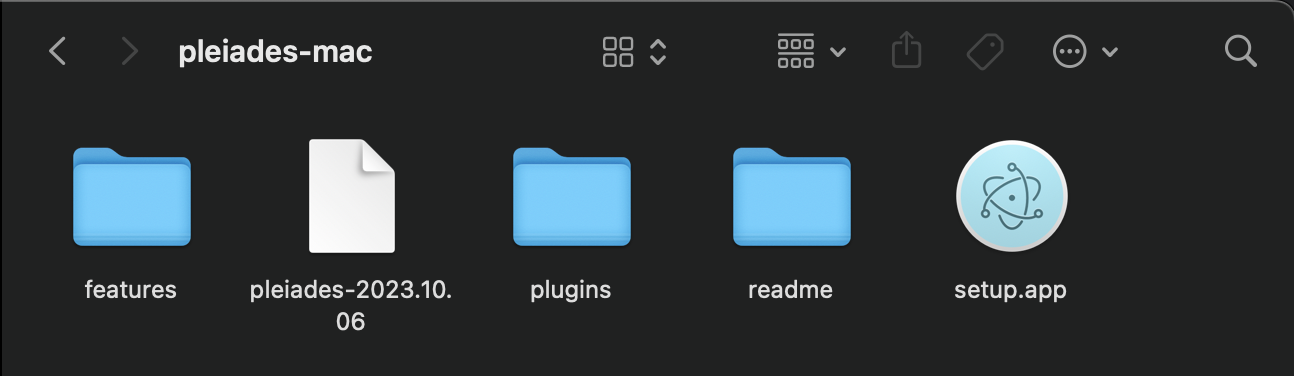
日本語化するアプリケーションで先ほどインストールしたEclipseを選択します。「日本語化する」をクリックします。
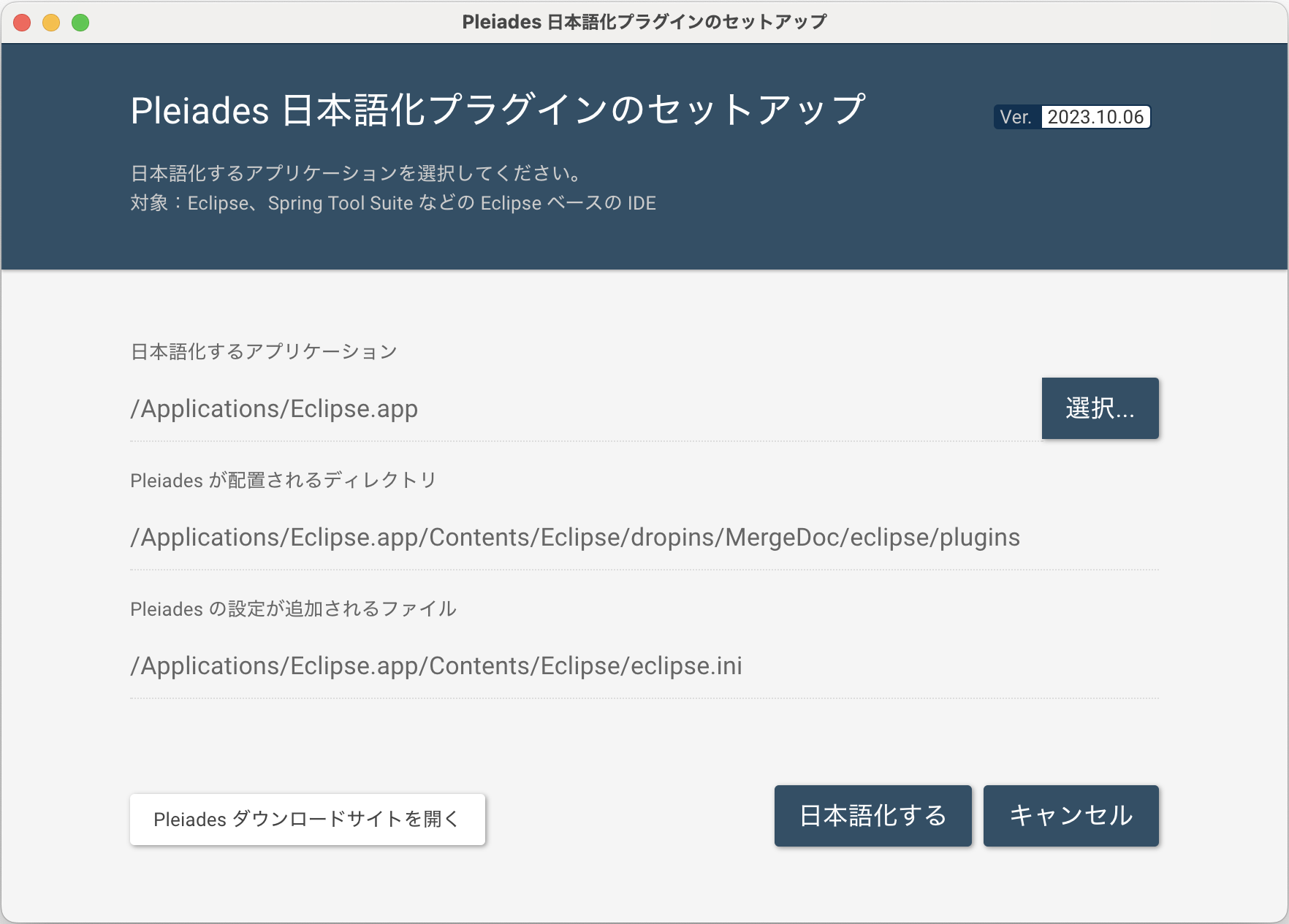
「終了」をクリックします。
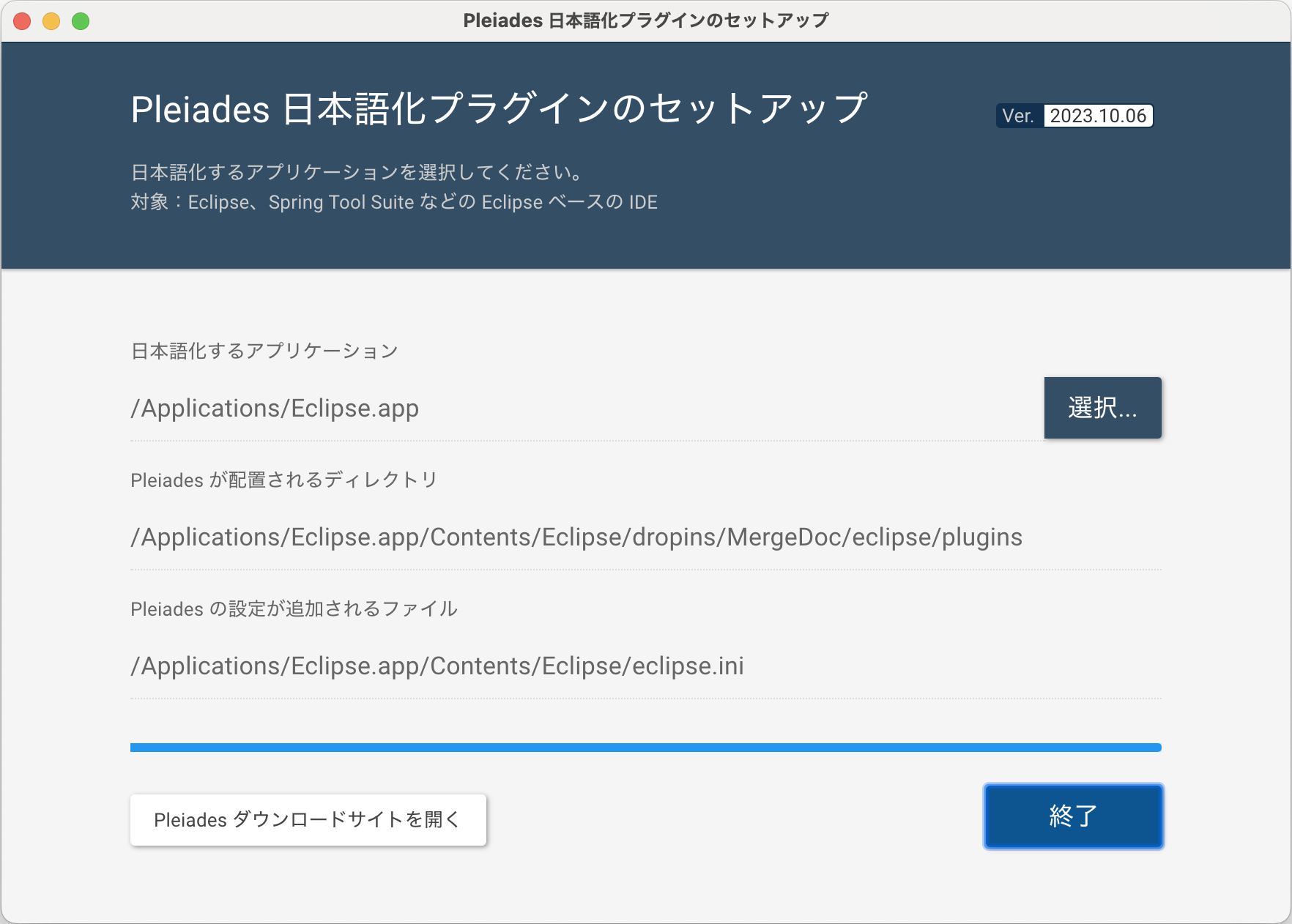
Rule Designerの導入
Eclipseを起動します。Workspaceの場所は適切な場所を設定してください。
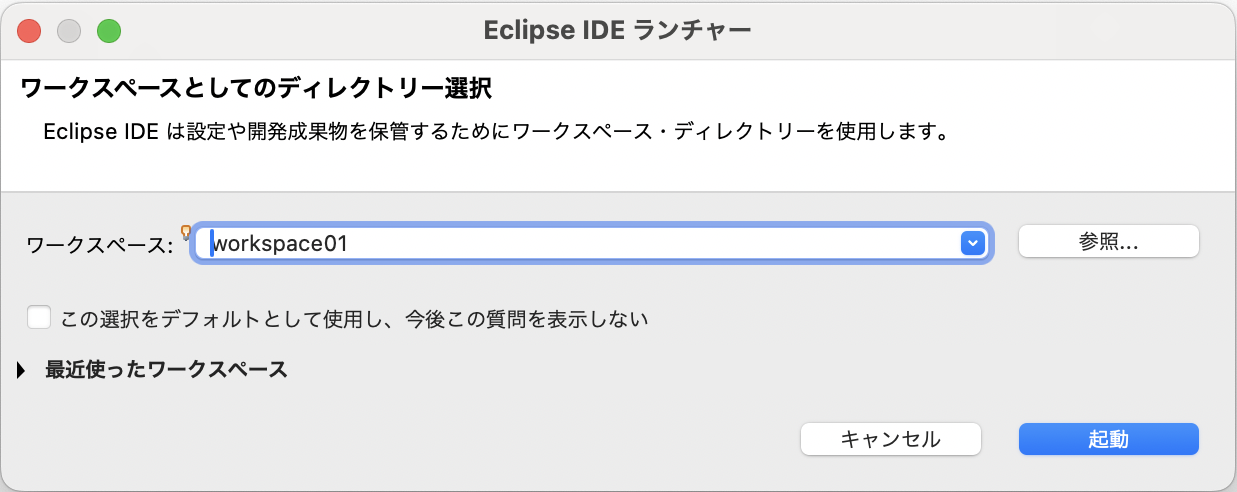
Javaパースペクティブを開きます。右上の「パースペクティブを開く」ボタンをクリックします。
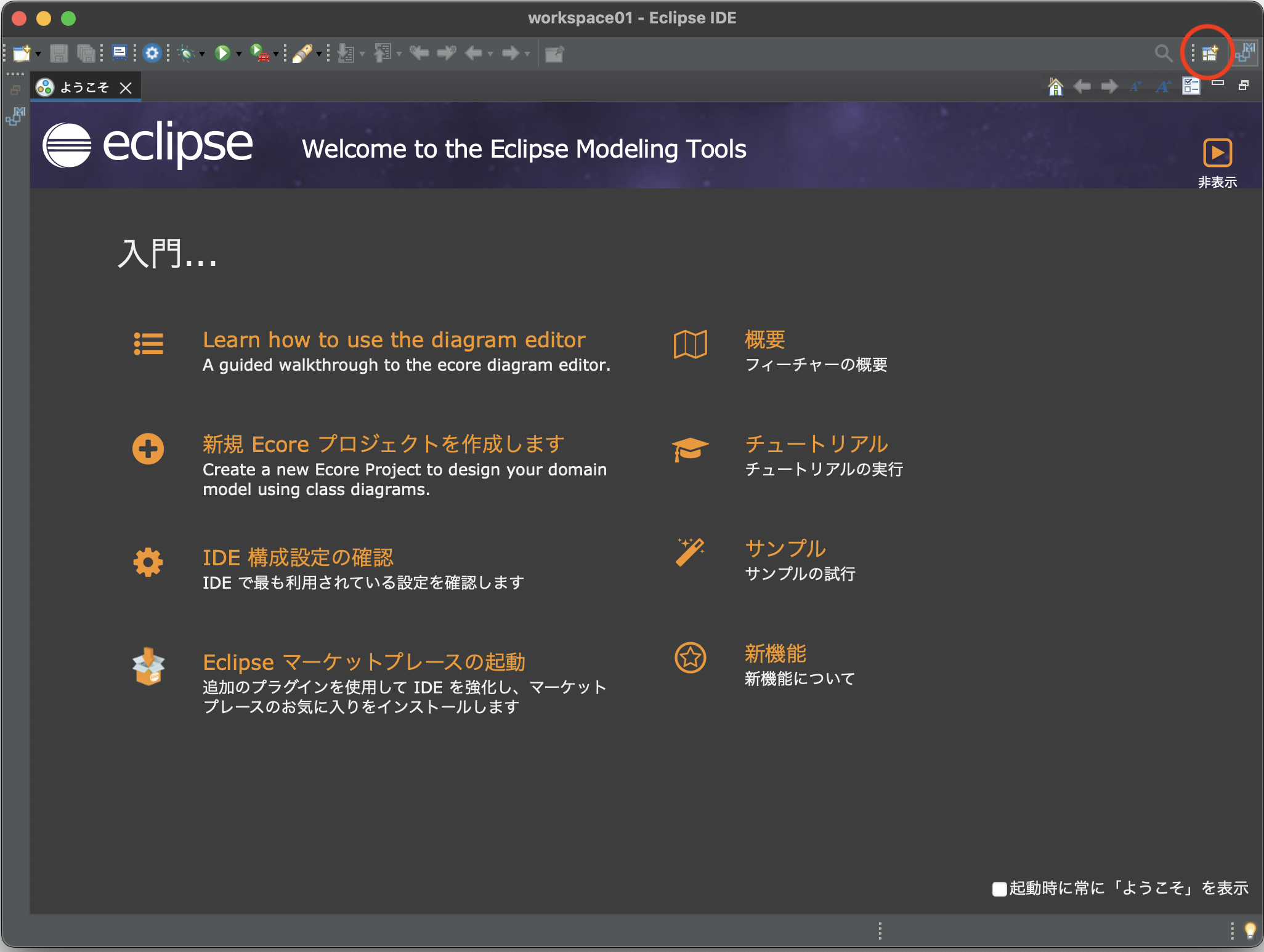
「Java」を選択し、「開く」をクリックします。
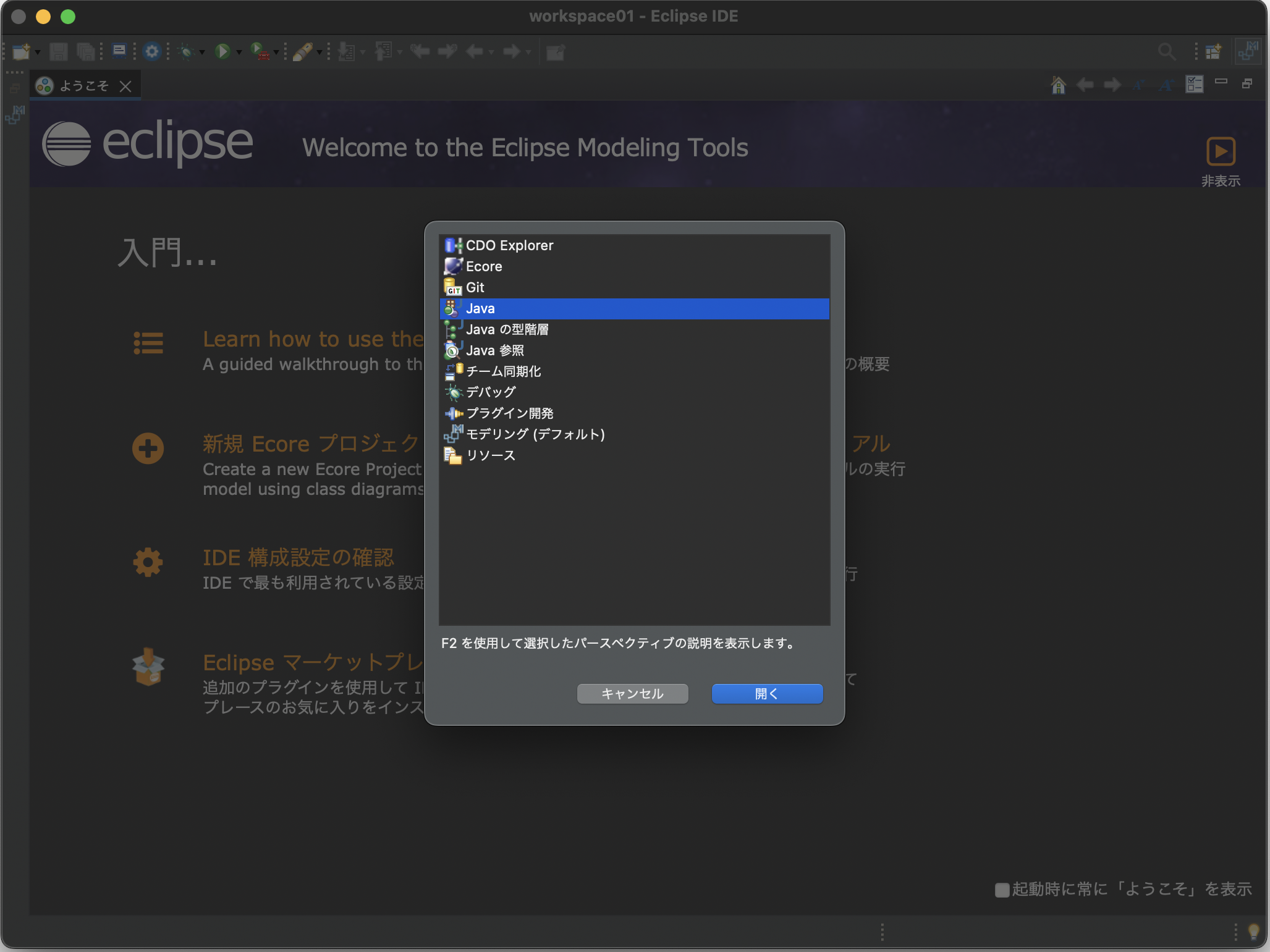
メニューから「ヘルプ」 > 「新規ソフトウェアのインストール」を選択する
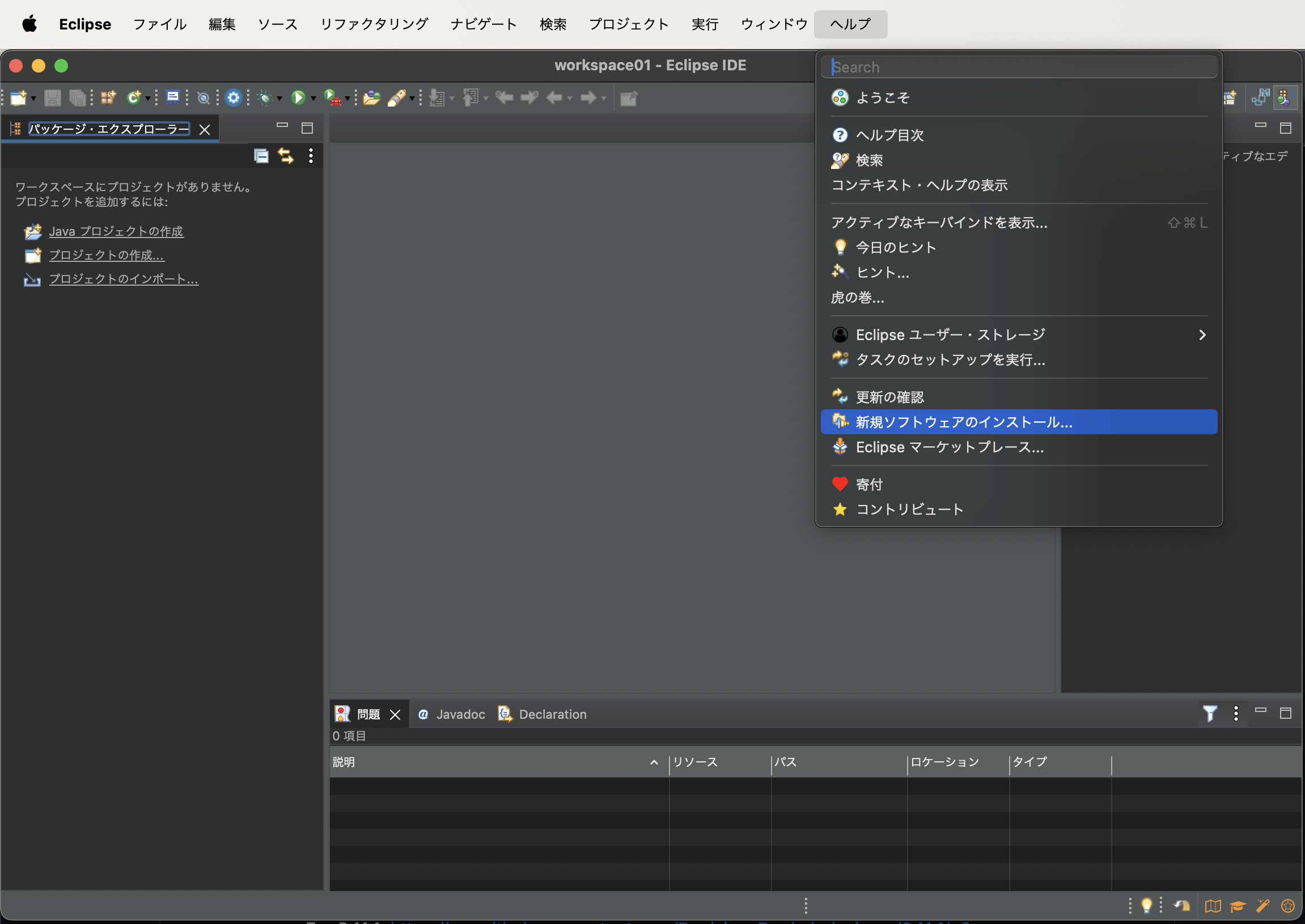
作業対象に下記を入力しEnterを押下します。対象となるバージョンが表示されるのでチェックを入れ、「次へ」をクリックします。
https://raw.githubusercontent.com/DecisionsDev/ruledesigner/8.12.0/p2
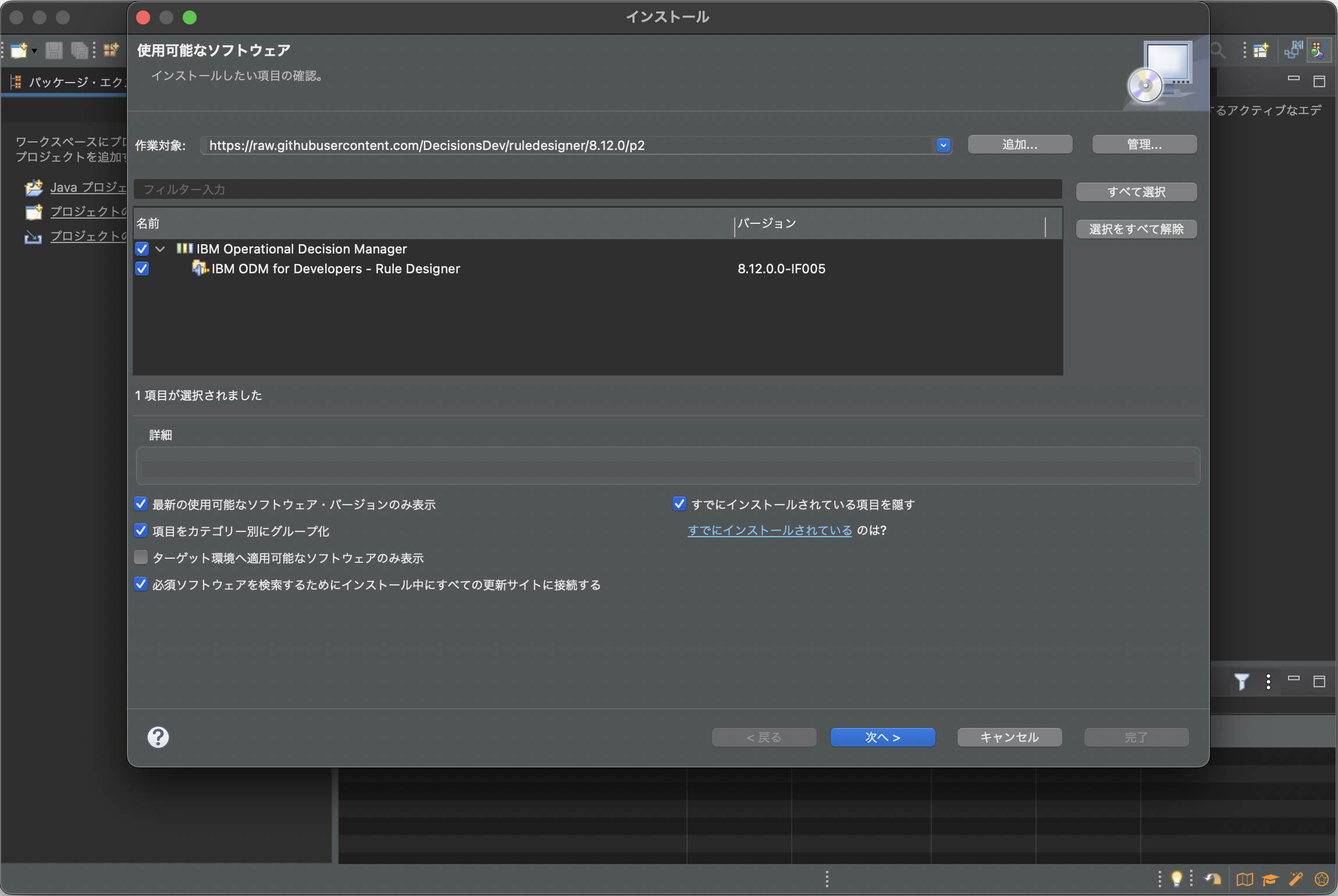
「次へ」をクリックします。
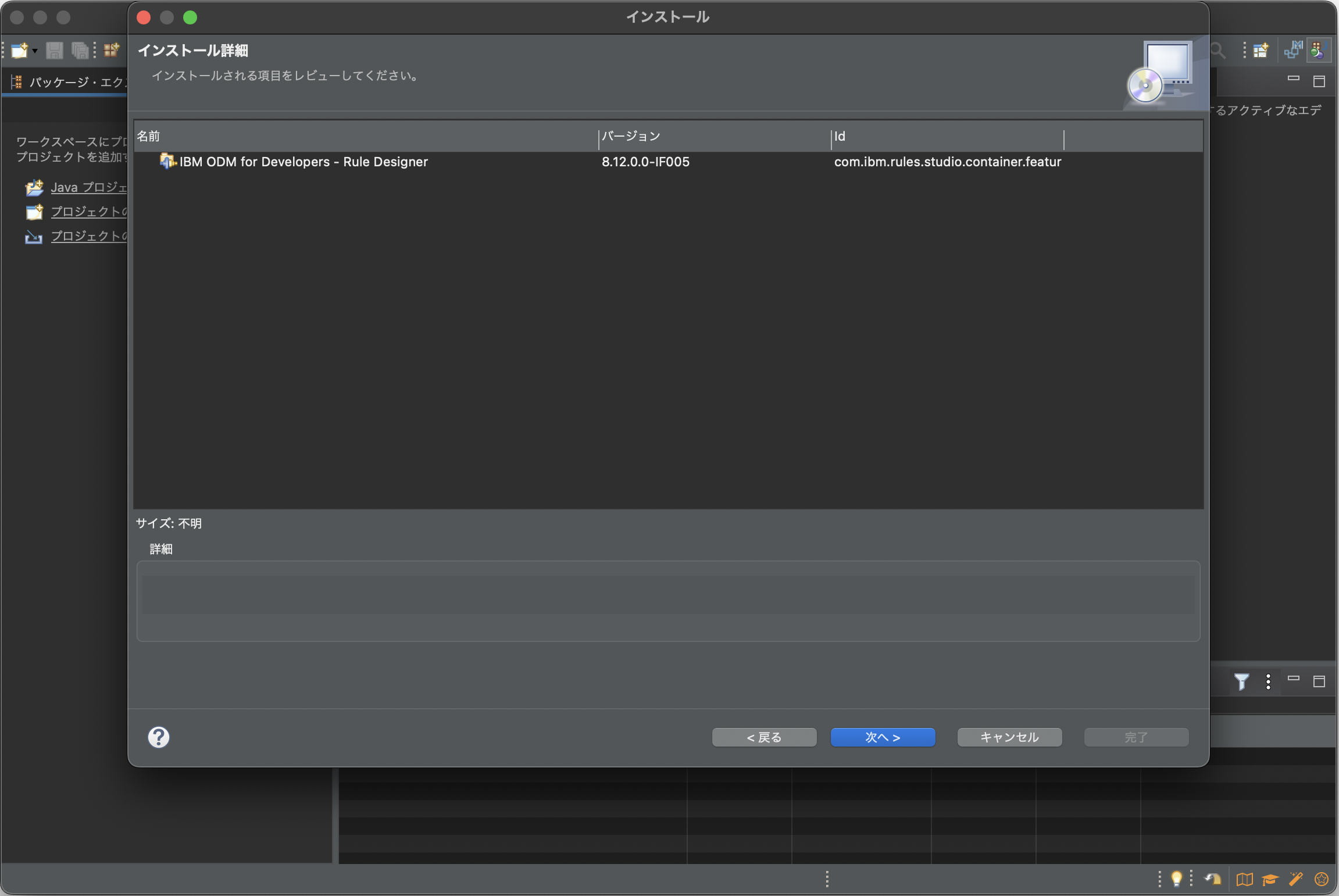
「使用条件の条項に同意します」を選択し、「完了」をクリックします。
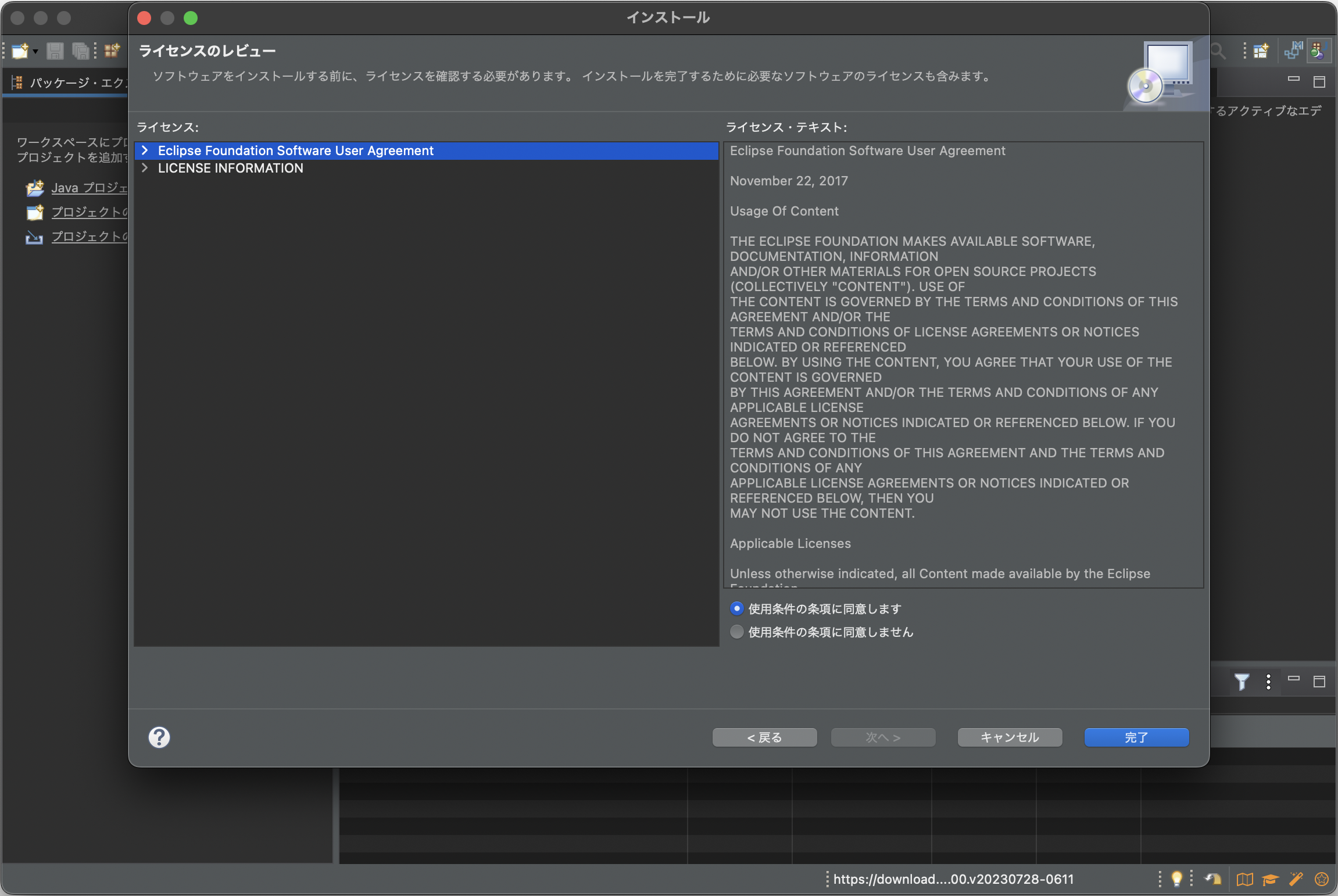
右下にインストール進行状況が表示されます。数分かかります。
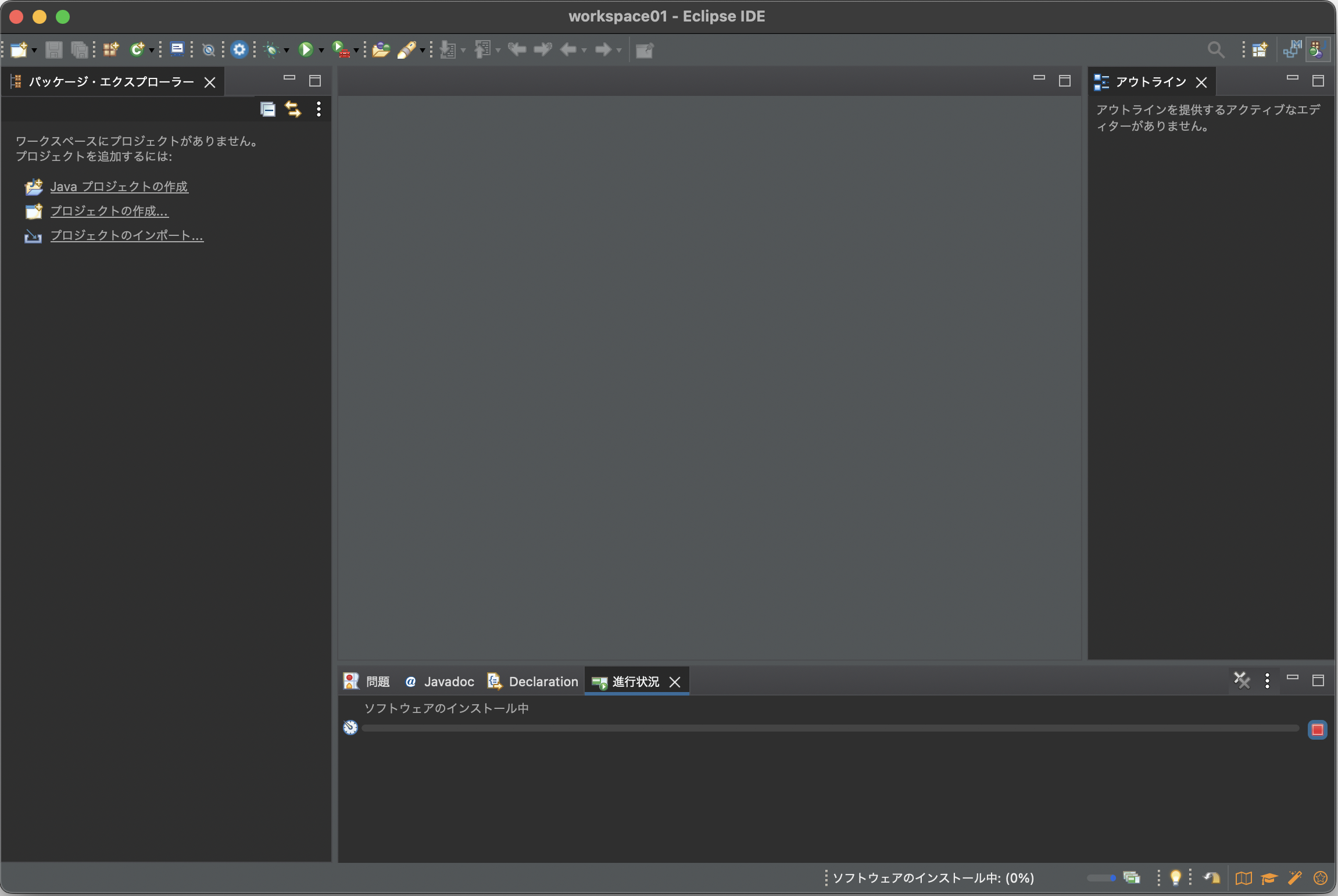
信頼するを選択し、「選択項目を信頼」をクリックします。
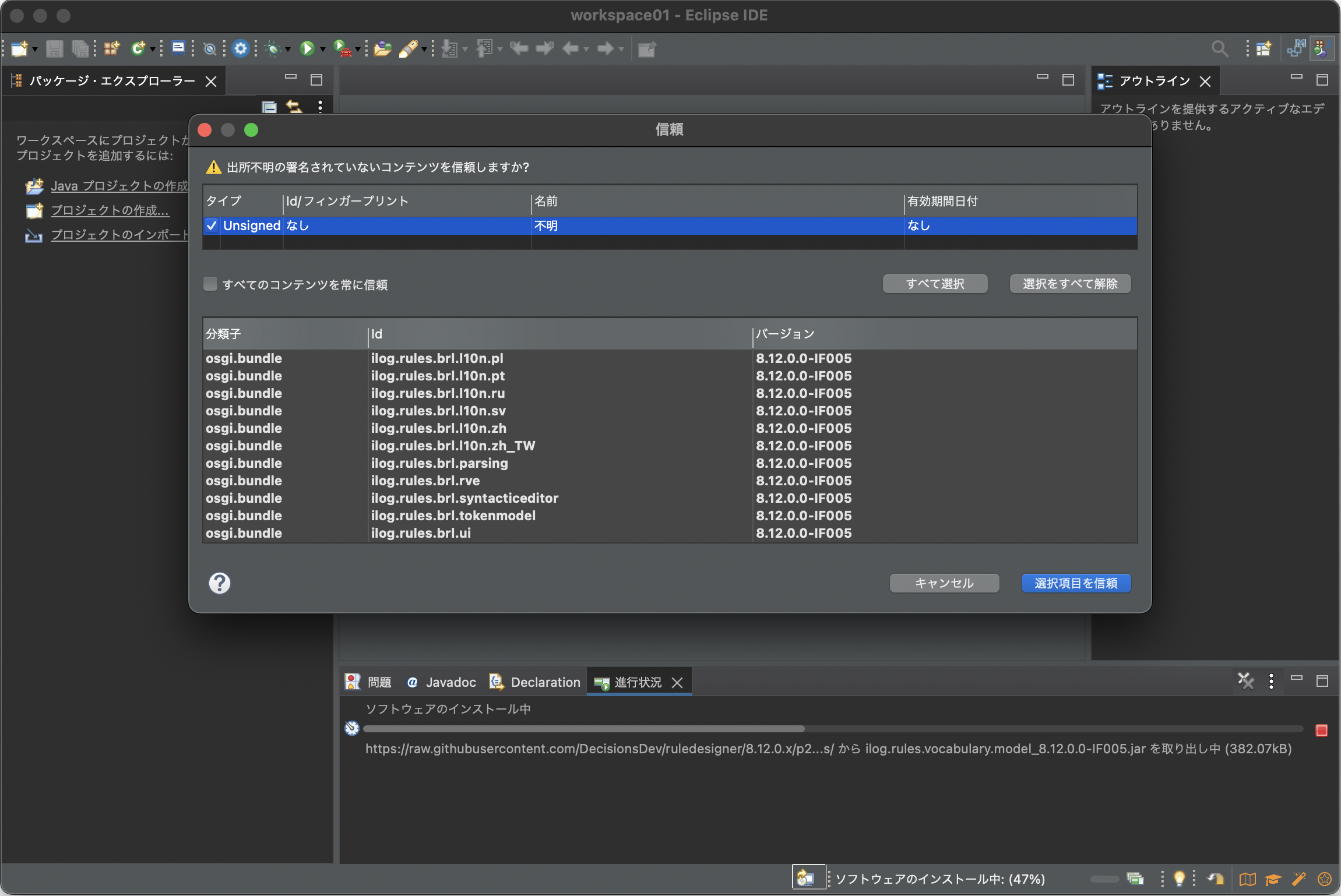
「今すぐ再起動」をクリックします。
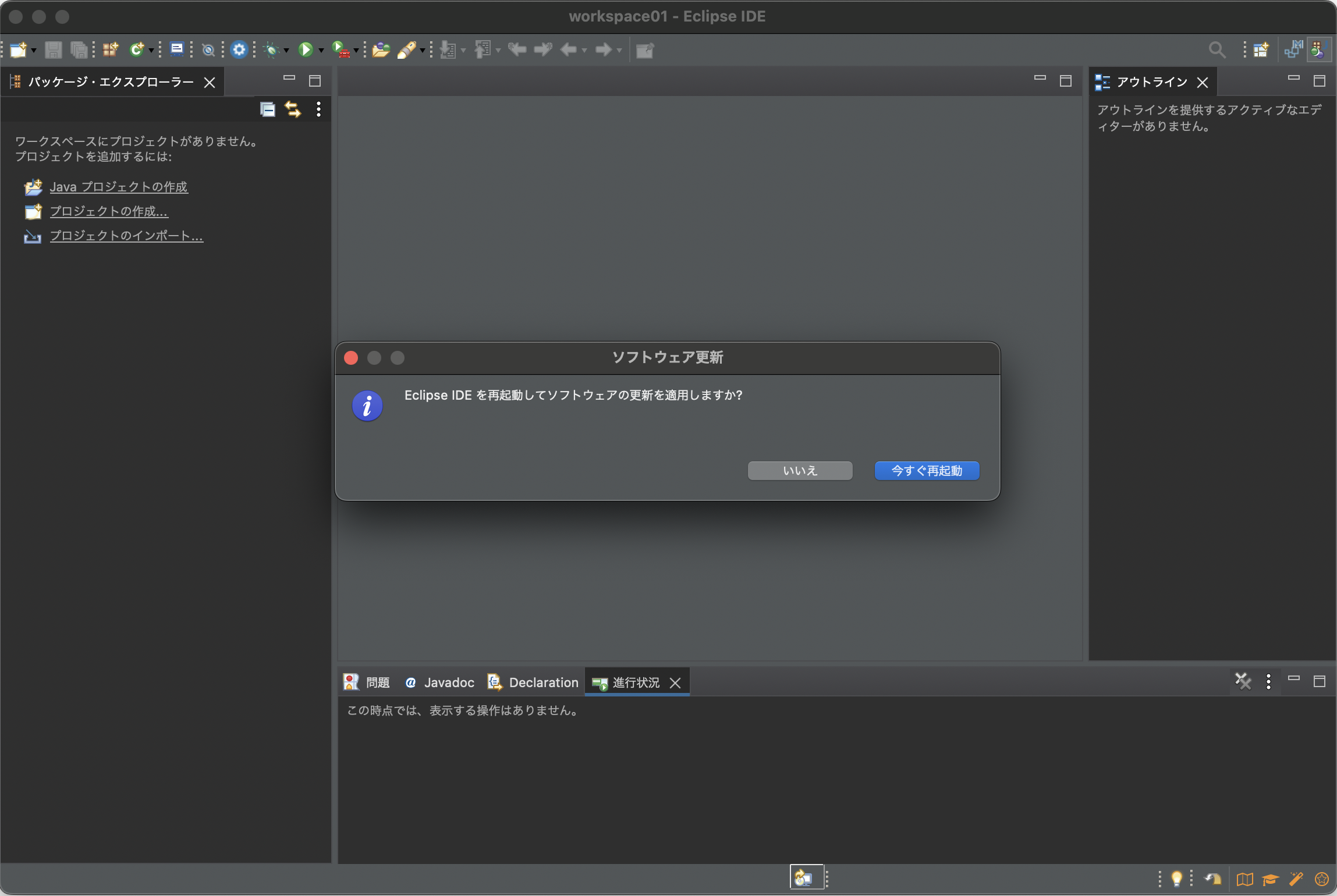
再起動が完了するとようこそ画面が表示されます。ODMの欄が追加されていることを確認します。
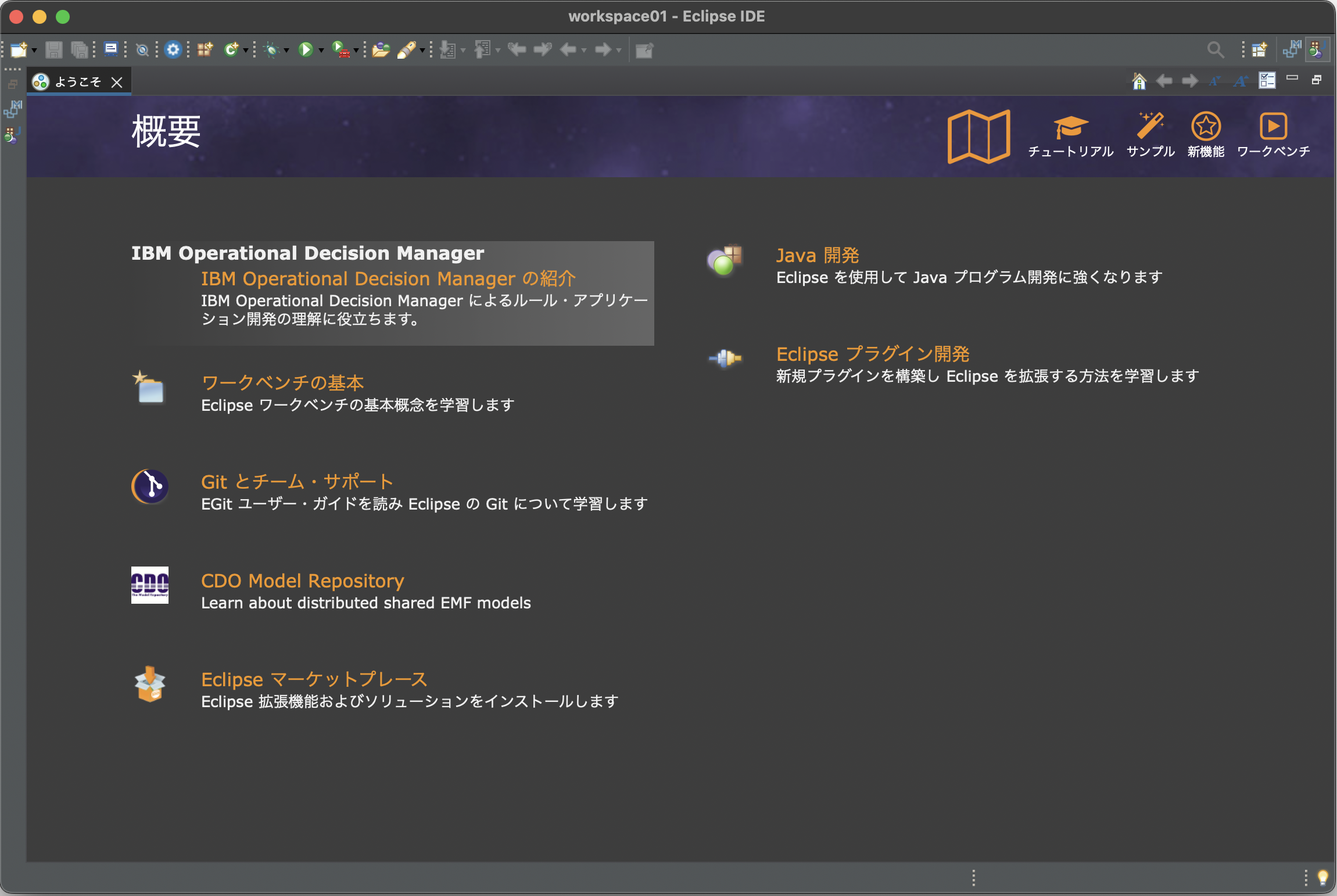
ルール・パースペクティブを表示することができれば完了です。
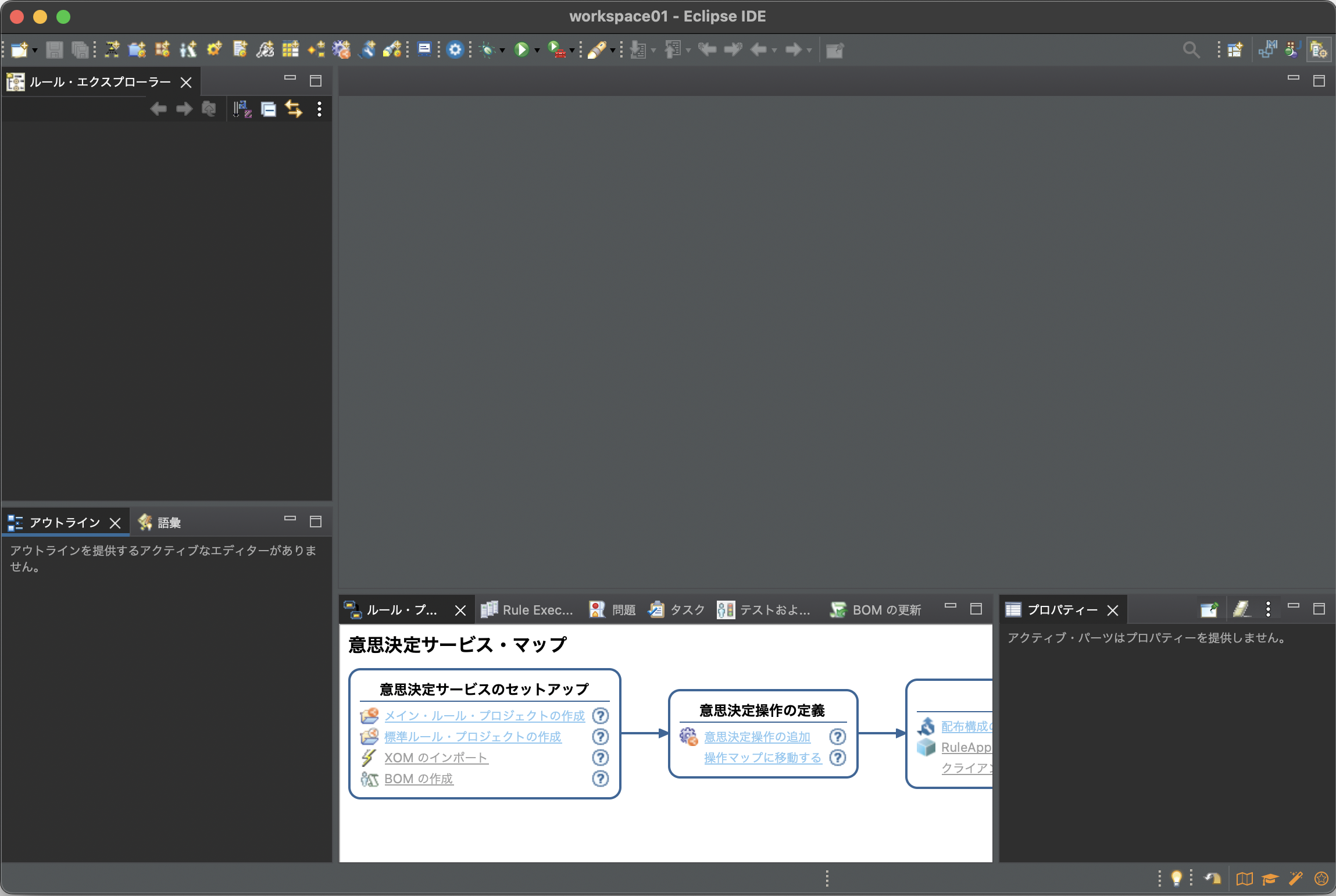
参考:
https://github.com/DecisionsDev/ruledesigner/blob/master/README.md
Rule Designerの証明書の追加
Decision ServerやDecision Centerへ接続する際、テスト環境などの場合は自己署名証明書をサーバーに設定しているケースが多くあります。
その場合、Rule Designerからサーバーへの接続を確立することができないため、証明書をあらかじめインポートしておく必要があります。
- サーバー証明書を取得します。ブラウザのアドレスバーなどから取得することが可能です。
- Eclipseが使用するJVMに証明書をインポートするため、下記のようなコマンドを実行します。
keytool -importcert -file <証明書ファイル.cer> -keystore cacerts -storepass changeit -alias <Alias名>
なお、Eclipseが使用するJavaについては、Eclipse > 設定 > Java > インストール済みのJRE から確認することができます。
参考:
Rule Designer でのセキュリティー証明書のインポート
https://www.ibm.com/docs/ja/odm/8.12.0?topic=designer-importing-security-certificate-in-rule
Rule Designerのロケールの変更
Rule Designerではロケールで設定された言語に基づいてルール記述が行われます。
ロケールの設定はRule Designerの起動時に設定されます。
Rule Designerのロケールの設定を変更したい場合は、eclipse.iniにロケールの設定を明示します。日本語に変更する場合は下記のように追記してください。
-nls ja_JP
参考:
特定のロケールで Rule Designer を開く
https://www.ibm.com/docs/ja/odm/8.12.0?topic=designer-opening-rule-in-specific-locale